Очередной апдейт Windows 10 почему-то не только «не хочет» устанавливаться нормально, но еще и вызывает ошибку 0x8007000d.
Если точнее, то по факту завершения установки данного апдейта (когда счетчик процесса вроде как успешно добегает до 100%) вдруг выскакивает упомянутая ошибка и выясняется, что установка прервана и обнова на самом деле не установилась.
Точнее, система пишет, что «Обнаружена ошибка. Некоторые файлы обновления отсутствуют или имеют проблемы. Мы попытаемся скачать обновление позже. Код ошибки: (0x8007000d)».
Не пропустите: ОШИБКА 0X800F0806 ИЛИ ПОЧЕМУ НЕ УСТАНАВЛИВАЕТСЯ WINDOWS 11 2022 UPDATE
И это, надо понимать, в лучшем случае. Так как может быть и похуже. Как отмечают пользователи на официальном форуме техподдержки Microsoft, обновление не устанавливается ни сразу, ни потом.
У всех «потерпевших» система стабильно выдает ошибку 0x8007000d, а у некоторых потом еще и напрочь зависает. Плюс к этому, могут наблюдаться и всякие менее значительные но тоже неприятные проблемы вроде исчезающего курсора мыши, медленной загрузки браузера Edge, заметных лагов в работе других встроенных приложений и пр.
Что делать, когда обновление не устанавливается с ошибкой 0x8007000d
Ну, во-первых, пока лучше не спешить с установкой этого апдейта и подождать следующего, в котором, надеемся, разработчик баги уже пофиксит.
Во-вторых, если же все таки процесс установки уже запущен и проблема таки возникла, то в таком случае вот подробно о том, как запустить компьютер в безопасном режиме — на всякий случай.
Не пропустите: ЕСЛИ ВОЗНИКЛА ОШИБКА 0X80073712 И WINDOWS 10 2004 НЕ УСТАНАВЛИВАЕТСЯ
Кроме того, если есть возможность зайти в настройки системы, то проще всего будет удалить обновление и откатить систему до исходного состояния.
Сделать это, напомним, можно следующим образом:
- открываем «Параметры» системы и заходим в раздел «Обновление и безопасность«;
- слева в колонке кликаем «Восстановление«;
- далее справа в разделе «Вернуть компьютер в исходное состояние«, жмем кнопку «Начать«, пролистываем все следующие экраны;
- на завершающем этапе жмем кнопку «Вернуться к более ранней сборке«:
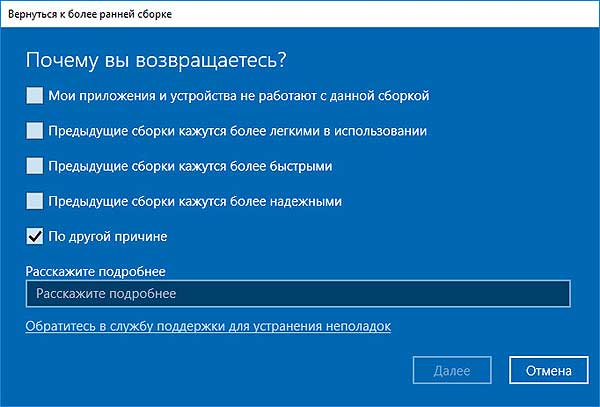
Ну и после этого пока ничего не обновляем и ждем патч.


